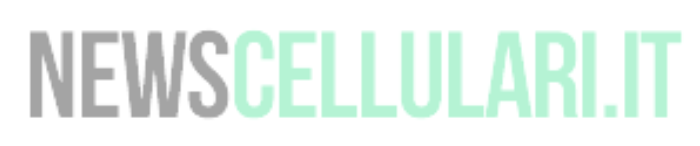Come aggiornare iOS
Aggiornare iOS vuol dire aggiornare il sistema operativo del proprio dispositivo Apple (iPhone o iPad). Viene richiesto di aggiornarlo periodicamente sia per apportare delle migliorie nel funzionamento del proprio dispositivo sia per risolvere eventuali errori o bug del sistema. È sempre consigliato eseguire l’aggiornamento all’ultima versione di iOS disponibile per evitare un cattivo funzionamento del proprio dispositivo. Infatti, Apple e gli sviluppatori, con una certa cadenza temporale, apportano delle modifiche importanti per rendere l’esperienza d’uso degli utenti la migliore possibile.
Come effettuare l’aggiornamento di iOS
Un nuovo aggiornamento porta con sé delle nuove funzionalità per il proprio dispositivo come ad esempio un miglioramento nelle prestazioni, maggiore velocità del proprio device, migliore stabilità, corretto funzionamento delle app e così via.
Inoltre, grazie agli aggiornamenti, gli sviluppatori tendono a risolvere eventuali problemi o bug del sistema, lamentati magari da altri utenti.
Prima di aggiornare il proprio dispositivo, ci si può informare sul sito Apple su cosa prevede quel dato aggiornamento e decidere di eseguirlo subito o posticiparlo: infatti, qualora il proprio devicefunzionasse correttamente e non si volesse beneficiare delle novità introdotte con l’aggiornamento, si può tranquillamente posticipare l’aggiornamento ad un altro momento.
Infatti, qualora alcune applicazioni non funzionassero più bene, vorrà dire che è arrivato il momento di eseguire l’aggiornamento per risolvere il problema.
Aggiornare iOS è un’operazione molto semplice da eseguire, che non toglie molto tempo (al massimo 30 minuti).
Prima di effettuare l’aggiornamento di iOS, è consigliabile avere almeno il 50% di carica nella batteria del proprio dispositivo per evitare che si spenga mentre si sta eseguendo l’aggiornamento.
Infatti è fondamentale che l’operazione vada a buon fine per evitare di dover eseguire di nuovo tutta l’operazione o, peggio, che si verifichino degli errori dovuti al non corretto aggiornamento (danni irreversibili al telefono o perdita dei dati).
Inoltre è fondamentale controllare di avere spazio sufficiente per effettuare l’aggiornamento di iOS (almeno 1 GB).
In ogni caso, qualora non ci fosse spazio a sufficienza, verrà visualizzato un avviso in cui viene richiesto di liberare un po’ di spazio.
Per farlo, si possono eliminare le applicazioni inutilizzate: per eliminare un’applicazione, basta semplicemente toccare l’app che si vuole disinstallare fino a quando inizia a vibrare e poi fare tap sulla X in alto a sinistra.
Ancora, si possono eliminare i “file spazzatura” dal dispositivo (foto e video, cache di iTunes, file temporanei e così via) ricorrendo a delle app apposite.
Inoltre, anche se non è necessario effettuarlo, per evitare di perdere i propri dati, è consigliabile effettuare un backup di questi, per precauzione, nel caso dovessero verificarsi degli errori.
Un’ultima accortezza è quella di verificare che l’ultimo aggiornamento disponibile sia supportato dal proprio dispositivo.
Infatti, l’ultima versione di iOS (come la più recente, la tredicesima) è supportata dai dispositivi con almeno 2 GB di RAM: in particolare dall’iPhone 6s fino all’iPhone X (con tutte le relative espansioni).
I dispositivi supportati da iOS 12 con una capacità di memoria RAM fino a 1 GB (da iPhone 5 a iPhone 6) sono esclusi dall’ultimo aggiornamento disponibile.
Dopo aver controllato questi aspetti, bisogna connettere il proprio dispositivo iOS al Wi-Fi (perché non è possibile aggiornarlo connettendolo alla propria rete dati).
Il percorso da seguire è: Impostazioni (icona dell’ingranaggio), Generali e Aggiornamento software.
Se è disponibile una nuova versione iOS, si visualizzerà un messaggio con scritto “Scarica e Installa”: occorre confermare il download e l’installazione del software inserendo il codice di sblocco del dispositivo.
Dopo aver scaricato il download, quest’ultimo si riavvierà: una barra d’avanzamento indicherà lo stato dell’aggiornamento.
Una volta che la procedura è completa, iOS richiederà di nuovo il codice di sblocco del dispositivo ed eventualmente anche la password dell’ID Apple.
È possibile anche fare in modo che gli aggiornamenti iOS vengano installati automaticamente non appena disponibili: basterà semplicemente seguire il percorso Impostazioni – Aggiornamento software – Aggiornamenti automatici e spostare la levetta su ON.
In questo modo, il proprio dispositivo avviserà dell’eventuale aggiornamento; l’aggiornamento potrà anche essere eseguito di notte, previa immissione del codice di sblocco del dispositivo.
Questa è la procedura da seguire per aggiornare iOS scaricando i file direttamente dal dispositivo in uso.
Aggiornare iOS dal PC
Si può aggiornare iOS sul proprio dispositivo anche dal PC, ricorrendo ad iTunes: in questo caso, i file per l’installazione dell’aggiornamento verranno scaricati direttamente sul proprio computer.
Per utilizzare questo metodo di aggiornamento, occorrerà collegare il proprio dispositivo (iPhone o iPad) al computer.
Una volta che iTunes si sarà avviato, apparirà un avviso che indica la disponibilità di una nuova versione di iOS.
A questo punto, bisogna cliccare in sequenza “Scarica e aggiorna”, “Avanti” e “Accetto” per far partire il download e l’installazione dell’aggiornamento per iOS.
Può capitare che l’avviso dell’aggiornamento non venga visualizzato quando si collega il proprio dispositivo: un’alternativa è quella di avviare iTunes, cliccare sull’icona del dispositivo collocata in alto a sinistra e poi su “Aggiorna” presente nella sezione riepilogo del programma.